|
Emagine Dieses Tutorial stammt von Korda, sie hat es für Psp geschrieben. Das Copyright © liegt alleine bei ihr,das © des für Pi umgeschriebenen Tuts bei mir! Vielen Dank liebe Korda für deine Erlaubnis es umschreiben zu dürfen!  Leider existiert Korda´s Seite nicht mehr. Materialien: Korda´s  2 Tuben Deiner Wahl Meine sind © Laguna Azul. Ihre schönen Tuben nebst Lizenz kannst du hier erwerben. Filter: ggf Xero Porcelaine
 Wenn Du die Zip Datei entpackt hast, starte Dein Pi. Und öffne Dein Material kopiere es und schließe das original wieder. Öffne eine weiße Leinwand in der Größe 600 x 500 Pixel. Stelle Deine Vordergrundfarbe auf #7a2d00 und Deine Hintergrundfarbe auf #c19c76 . Gehe auf bearbeiten - füllen - Farbverlauf - mehrere Farben: Suche Dir hier Ring 016 und ändere die Punkte in Deine Farbe um. 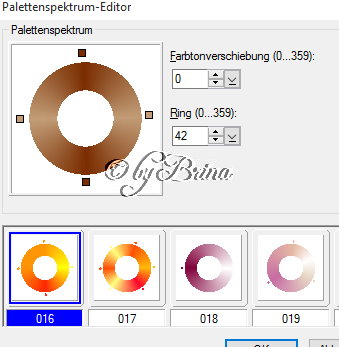
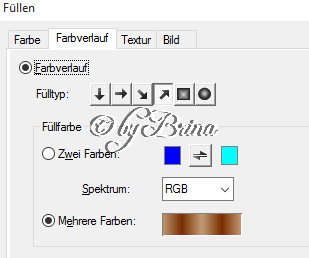 Kopiere deine Frauen Tube und gehe auf Bearbeiten - einfügen. Platziere sie am rechten Rand. Wie auf dem Bild zu sehen. 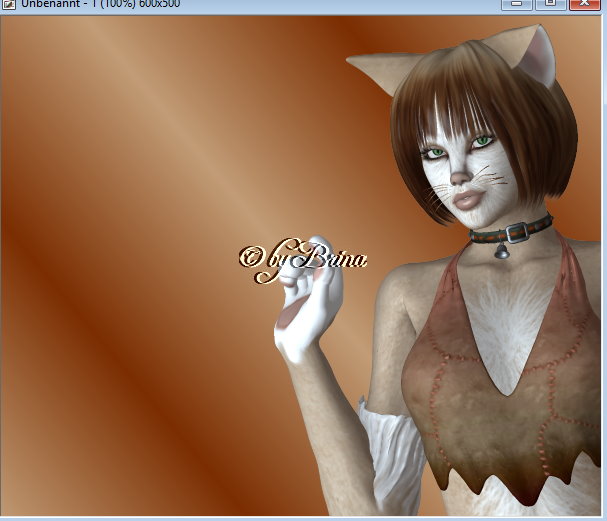 Geb der Tube den Schatten vom Screen. 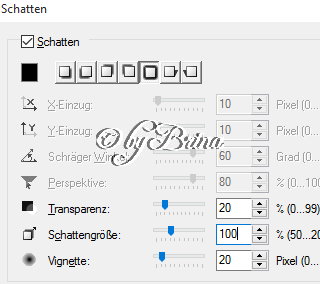 Kopiere Deine Tier Tube und füge sie in Dein Bild ein. Ordne die Tube im Ebenenmanager unter der Frauentube an. Rechtsklick in Deine Leinwand - alles einbinden. Kopiere Dein Bild , so das Du es in der Zwischenablage hast. Einstellen - Arbeitsfläche erweitern - 2 Pixel in schwarz. Gehe wieder auf Einstellen - Arbeitsfläche erweitern - 70 Pixel in weiß. Wähle den weißen Rand mit dem Zauberstab aus. Gehe nun auf Bearbeiten - einfügen - in Auswahl einpassen. Dein Bild sollte nun in etwa so aussehen.  Gehe nun auf Bearbeiten - drehen und spiegeln - Horizontal. Lasse die Auswahl noch aktiv. Gehe auf Foto - Unschärfe - Graußsche Unschärfe 1. Reihe letztes Bild. Wiederhole den Effekt noch einmal. Diese Ebene erhält den gleichen Schatten wie bei Bild 4. Gehe auf Einstellen - Arbeitsfläche erweitern - 3 Pixel in Schwarz. Gehe auf Einstellen - Größe ändern mit dieser Einstellung: 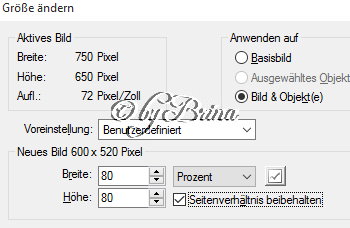 Kopiere die Tube a-dozis-metal-badges-10. Wechsle zu Deinem Bild zurück Bearbeiten - einfügen. Kopiere die Tube scraptube_13 und füge sie auf Deinem Bild ein. Ordne sie im Ebenenmanager unter der "Naturetube" an. Rücke die beiden Tuben nun so zurecht wie auf meinem Vorschaubild oben zu sehen ist. Binde alles ein und wende den Filter Xero - Porcelain nach Belieben mit den Werten an. 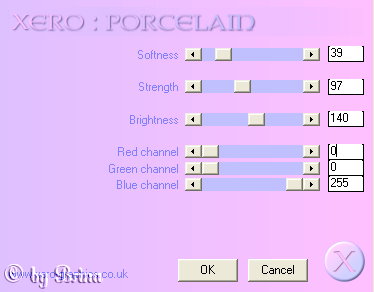 Setze Dein Wasserzeichen und die Copyrighthinweise auf Dein Bild. Du kannst auch noch einen Text einfügen. Speichere es als JPG-Datei ab Und fertig ist Dein Bild. Ich hoffe Dir hat das Tutorial Spaß gemacht. © by Brina |